GPX- tiedostot ovat tiedostoja, jotka sisältävät karttatietoja XML-muodossa, kuten GPS-koordinaatteja, reittipisteitä, jälkiä tai reittejä. Monet laitteet ja sovellukset käyttävät niitä reittien tallentamiseen tai jakamiseen patikointia, pyöräilyä, ajamista tai muuta toimintaa varten. Mutta miten käytät GPX-tiedostoja Google Mapsin, maailman suosituimman online-kartoituspalvelun, kanssa? Tämä on mitä näemme tässä artikkelissa.
Mitä hyötyä on GPX-tiedostojen käyttämisestä Google Mapsin kanssa?
GPX-tiedostojen käyttämisellä Google Mapsin kanssa on useita etuja:
- Voit tarkastella reittejäsi interaktiivisella kartalla eri näyttötiloilla (kartta, satelliitti, kohokuvio jne.).
- Voit muokata reittejäsi lisäämällä, poistamalla tai siirtämällä reittipisteitä, vaihtamalla kulkutapaa tai vaihtamalla kulkusuuntaa.
- Voit viedä reitit KML-muodossa, alkuperäisessä Google Maps -muodossa käytettäväksi muiden yhteensopivien sovellusten tai palveluiden kanssa.
- Voit jakaa reittisi muiden kanssa sähköpostitse, linkin tai sosiaalisten verkostojen kautta.
- Voit tuoda muiden ihmisten tai erikoistuneiden sivustojen luomia reittejä seurataksesi niitä tai mukauttaaksesi niitä tarpeidesi mukaan.
Kuinka tuoda GPX-tiedosto Google Mapsiin?
Jotta voit tuoda GPX-tiedoston Google Mapsiin, sinun on käytettävä Omat kartat , jonka avulla voit luoda ja hallita omia mukautettuja karttojasi. Tässä on noudatettava menettely:
- Kirjaudu sisään Google-tiliisi ja siirry osoitteeseen https://www.google.com/maps/d/u/0/.
- Napsauta Luo uusi kortti näytön vasemmassa yläkulmassa.

- Anna kartallesi nimi ja kuvaus ja napsauta sitten Tallenna .

- Napsauta vasemmassa paneelissa karttasi nimen alla olevaa Tuo-painiketta.
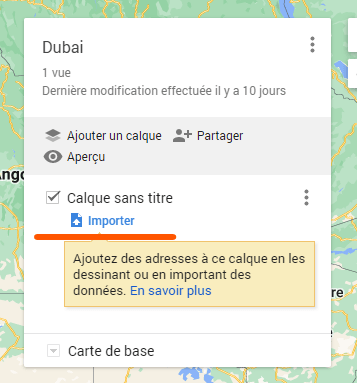
- Valitse GPX-tiedosto, jonka haluat tuoda tietokoneeltasi tai Google Drivesta. Voit myös vetää ja pudottaa tiedoston tähän tarkoitukseen varatulle alueelle.
- Odota, että tiedosto muunnetaan KML-muotoon ja lisätään karttaasi. Näet tuloksen kartalla ja vasemmassa paneelissa.
Jos haluat tarkastella karttaasi 3D-muodossa, voit käyttää Google Earth -palvelua ilman ilmaista latausta , joka on käytettävissä selaimellasi.
Kuinka muokata GPX-tiedostoa Google Mapsissa?
Kun olet tuonut GPX-tiedoston Google Mapsiin, voit muokata sitä haluamallasi tavalla. Tässä on esimerkkejä mahdollisista muutoksista:
- Jos haluat muuttaa reittipisteen, jäljen tai reitin nimeä tai väriä, napsauta sitä vasemmassa paneelissa ja muokkaa tietoja avautuvassa ikkunassa.
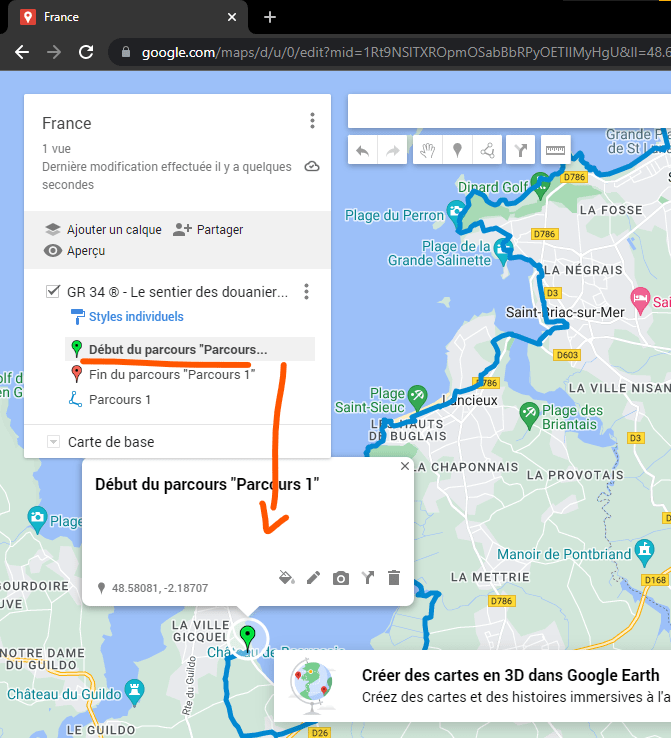
- Voit lisätä reittipisteen napsauttamalla vasemman paneelin yläreunassa olevaa nastakuvaketta ja napsauttamalla sitten karttaa haluamassasi paikassa. Voit sitten muokata sen nimeä, väriä tai kuvaketta.
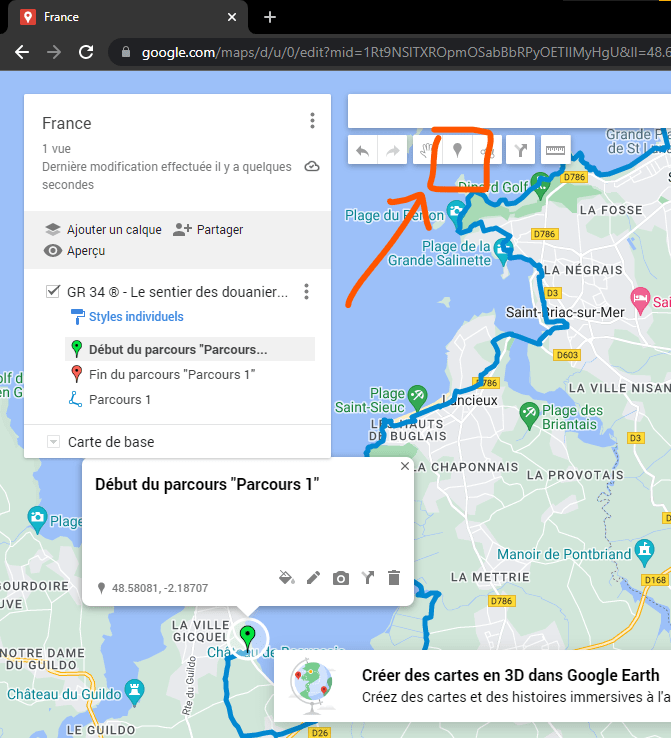
- Voit poistaa reittipisteen, jäljen tai reitin napsauttamalla sitä vasemmassa paneelissa ja painamalla näppäimistön Delete-näppäintä.
- Jos haluat siirtää reittipistettä, napsauta sitä kartalla ja vedä se haluamaasi paikkaan.
- Muuttaaksesi reitin kulkutapaa (auto, pyörä, kävely tai joukkoliikenne), napsauta sitä vasemmassa paneelissa ja valitse haluamasi vaihtoehto pudotusvalikosta.
- Kääntääksesi tien suunnan, napsauta sitä vasemmassa paneelissa ja napsauta pyöreää nuolipainiketta.
- Voit lisätä jäljen napsauttamalla vasemman paneelin yläreunassa olevaa katkoviivakuvaketta ja seuraamalla sitten haluamaasi reittiä kartalla napsauttamalla jokaista reittipistettä. Voit sitten muokata sen nimeä, väriä tai paksuutta.
- Voit poistaa jäljen napsauttamalla sitä vasemmassa paneelissa ja painamalla näppäimistön Delete-näppäintä.
- Siirrä reittiä napsauttamalla sitä kartalla ja vetämällä se haluamaasi paikkaan.
Kuinka viedä GPX-tiedosto Google Mapsista?
Jos haluat viedä GPX-tiedoston Google Mapsista, sinun on ensin vietävä se KML-muodossa ja muutettava se sitten GPX-muotoon online-työkalulla. Tässä on noudatettava menettely:
- Avaa kartta, joka sisältää GPX-tiedoston, jonka haluat viedä Omissa kartoissa.
- Napsauta vasemmassa paneelissa karttasi nimen vieressä olevia kolmea pystysuoraa pistettä ja valitse Vie KML/KMZ-muodossa .

- Valitse GPX-tiedoston sisältävä taso, valitse KML-muoto ja napsauta Lataa .
- Mene osoitteeseen https://gpx2kml.com/ ja napsauta Valitse tiedosto .
- Valitse juuri lataamasi KML-tiedosto ja napsauta Avaa .
- Napsauta Muunna ja odota, että tiedosto muunnetaan GPX-muotoon.
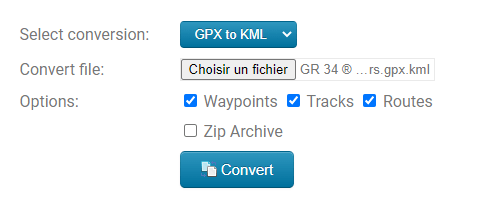
- Napsauta Lataa- palauttaaksesi GPX-tiedoston.
Kuinka jakaa GPX-tiedosto Google Mapsista?
Jos haluat jakaa GPX-tiedoston Google Mapsista, voit tehdä sen useilla tavoilla:

- Lähetä kortti sähköpostitse napsauttamalla vasemmassa paneelissa korttisi nimen vieressä olevaa kolmea pystysuoraa pistettä ja valitsemalla Jaa . Anna vastaanottajien sähköpostiosoitteet, lisää halutessasi viesti ja napsauta Lähetä .
- Saat linkin karttaasi napsauttamalla vasemmassa paneelissa kartan nimen vieressä olevia kolmea pystysuoraa pistettä ja valitsemalla Jaa . Napsauta Linkki- , kopioi URL-osoite ja liitä se minne haluat.
- Voit julkaista korttisi sosiaalisessa mediassa napsauttamalla vasemmassa paneelissa korttisi nimen vieressä olevaa kolmea pystysuoraa pistettä ja valitsemalla Upota sivustooni . Kopioi HTML-koodi ja liitä se verkkosivustollesi tai blogiisi. Voit myös napsauttaa sosiaalisen verkoston kuvakkeita (Facebook, Twitter jne.) jakaaksesi korttisi suoraan.
UKK
Tässä on joitain usein kysyttyjä kysymyksiä GPX-tiedostojen käytöstä Google Mapsin kanssa:
Mikä on GPX-tiedosto?
GPX-tiedosto on tiedosto, joka sisältää karttatietoja XML-muodossa, kuten GPS-koordinaatteja, reittipisteitä, jälkiä tai reittejä.
Kuinka luoda GPX-tiedosto?
Voit luoda GPX-tiedoston GPS-laitteella tai sovelluksella, joka tallentaa reittisi. Voit myös käyttää erikoistunutta verkkosivustoa, kuten https://www.gpsies.com/ tai https://www.openrunner.com/.
Kuinka avata GPX-tiedosto?
Voit avata GPX-tiedoston Google Mapsissa tuomalla sen Omiin karttoihin. Voit myös käyttää muita tämän muodon kanssa yhteensopivia sovelluksia tai palveluita, kuten Google Earthia, Garmin Connectia tai Stravaa.
Kuinka muuntaa GPX-tiedosto KML-muotoon?
Voit muuntaa GPX-tiedoston KML-muotoon Google Mapsin avulla viemällä sen Omista kartoista. Voit myös käyttää online-työkalua, kuten https://gpx2kml.com/.
Kuinka muuntaa KML-tiedosto GPX:ksi?
Voit muuntaa KML-tiedoston GPX:ksi verkkotyökalulla, kuten https://gpx2kml.com/. Voit myös käyttää muita näiden muotojen kanssa yhteensopivia sovelluksia tai palveluita, kuten GPSBabelia tai GPS Visualizeria.
Johtopäätös
Tässä artikkelissa opit käyttämään GPX-tiedostoja Google Mapsin kanssa reiteilläsi. Nyt tiedät kuinka tuoda, muokata, viedä ja jakaa näitä tiedostoja tämän online-kartoituspalvelun kanssa. Voit nauttia suosikkitoiminnastasi tarkan ja personoidun karttatietojen avulla. Voit vapaasti testata GPX-tiedostoja Google Mapsilla ja antaa meille palautetta kommenteissa. Hyvä tie!



